iPhoneを使ってメモを多用している方にとって、メモが突然消えるというトラブルは非常に困りますよね。
でも大丈夫です!
この記事では、iPhoneのメモが消えてしまった時に、どのように対応し復元することができるのかを詳しく説明します。
iCloudを活用した対処法や、万が一の時のバックアップから復旧する方法もご紹介します。
大切なメモを取り戻すためのステップを一緒に確認していきましょう。
iPhoneのメモが消えた原因を探る
突然のメモ消失にはいくつかの原因が考えられます。
システムのバグや誤操作で消えてしまうことは少なくありません。
ここでは、その原因を詳細に検証し、どのような状況でメモが消えてしまうのかを探っていきます。
真の原因を理解することで、今後の予防策を考える助けになるでしょう。
- iOSのアップデートが原因でメモが消えることがある
- iCloudの同期に問題が発生するケースがある
- 誤って削除してしまった場合も考えられる
iPhoneのメモが消えてしまう原因として、まず考えられるのはiOSのアップデートです。
新しいバージョンにアップデートを行った際にシステムの整合性が乱れ、一時的にデータが見えなくなってしまうことがあります。
また、iCloudでの同期に問題がある場合、メモが誤って消失したように見えることもあります。
ただし、この場合はiCloudにデータが残っている可能性が高いので、ログインして確認することも一つの手です。
また、何かの操作ミスでメモを削除してしまった可能性も捨てきれません。
これらの原因を把握することで、問題を正確に認識し、適切な対応策を考えられるようになるでしょう。
safariからiCloudにログインしてメモのデータを確認する方法
iCloudに保存されたデータは、Safariなどのブラウザから直接アクセスすることができ、多くのユーザーの助けとなっています。
しかし、メモアプリで表示されないという問題は依然として残る場合があります。
このセクションでは、iCloudにアクセスしてメモのデータを確認し、どのように対処すべきかを具体的に説明します。
- Safariを使ってiCloud.comにログインする手順を確認
- メモのデータがiCloud上に存在するかを確認する手法
- 手動でデータを引き戻す方法や、その限界について知る
まず、Safariを開いてiCloud.comにアクセスし、Apple IDでログインします。
iCloudのホーム画面に入ったら、「メモ」のアイコンをクリックしてメモにアクセスします。
ここで問題がクリアされることもありますが、メモアプリに戻した際にデータが復元されないケースもあります。
この場合、一時的にメモを他の場所へコピーして保管することをお勧めします。
例えば、メモを元に戻すためにメールで送り直したり、テキストとして保存する方法があります。
ただし、この方法は永久的な解決策ではないため、メモアプリの問題が持続する場合には他の復元手段を検討しましょう。
iCloud同期設定を見直して復元を試みる
メモが紛失する一因として、iCloudとの同期不具合があることはよく知られています。
この問題を解決するためには、同期設定の確認と調整を行うことが有効です。
同期がオフになっていた場合や不具合があった場合、新たな同期設定をしてデータを復旧する手助けとなるでしょう。
- iCloudの同期設定をオフにして再度オンにする手順を確認
- 設定が適切かを確かめ、同期の障害を取り除く方法
- 同期が再開した際に注意するポイントを学ぶ
同期のトラブルを解消する方法の一つとして、まずiPhoneの「設定」アプリを開き、「ユーザー名」→「iCloud」を選択します。
そこから「メモ」を一度オフにして、数分待ってから再度オンにします。
この手順を行うことで、iCloudとの同期がリフレッシュされ、通常であればメモが復元されるはずです。
この間何も変化がない場合、一度iPhoneを再起動することで問題が解消されることもあります。
そして、このプロセスを行った後は、通常の使用を続けつつ同期状態をしっかりと確認するようにしましょう。
万が一不具合が続く場合は、サポートに問い合わせることも一つの解決策となります。
「最近削除した項目」フォルダのチェック方法
誤ってメモを削除してしまったけれど、すぐに気づけば取り戻せる可能性があります。
iPhoneのメモアプリ内には「最近削除した項目」と呼ばれるフォルダがあります。
ここには一時的に削除されたメモが保存されていることがあり、そこから復元できる可能性があります。
このセクションでは、その具体的な方法を確認していきます。
- 「最近削除した項目」フォルダを開く方法
- 削除されたメモが残っているかを判断する仕方
- 復元するための具体的な手順
iPhoneのメモアプリを開いたら、画面下部にある「フォルダ」をタップします。
そこで表示されるフォルダの中に「最近削除した項目」が含まれていることを確認します。
このフォルダをタップすると、そこで削除されたメモが一覧として表示されます。
そこに復元したいメモがある場合は、そのメモを選び「編集」をタップし、「復元」を選択することでメモを元に戻すことができます。
万が一、フォルダが表示されない場合やメモが見当たらない場合は、削除から一定期間が経過している可能性が考えられますので、即座に対応することが重要です。
メモを誤って削除した際には、すぐに「最近削除した項目」を確認する習慣をつけておくと、必要な情報を損なうことなく対応できます。
iCloudバックアップを利用した復元方法
iCloudバックアップからデータを復元する手段は、最も確実で包括的な方法の一つです。
メモ以外のデータも含め、過去の状態に戻せる可能性があります。
ただし、この方法には一部データが消えてしまうリスクもあります。
この章では、iCloudバックアップを利用してメモを復元する手順を詳しく解説します。
- iCloudからのバックアップ復元手順を紹介
- 復元に際しての注意事項とその影響を理解する
- 事前に準備すべき事項と確認点
iCloudバックアップを使ってのデータ復元は、まずiPhoneの「設定」から「一般」→「リセット」で「すべてのコンテンツと設定を消去」を選ぶところから始まります。
この操作によりiPhoneは初期状態に戻ります。
その後、iPhoneのセットアッププロセスを進めます。
その中で「iCloudバックアップから復元」を選び、リストから復元したいバックアップを選択します。
そして、そのバックアップが完了し、すべてのデータが戻ってくるのを待ちます。
ただし、この方法は最新のデータを上書きするため、現在保存されている最近の内容が失われることもあるため、最新のバックアップを事前に確認しておくことが重要です。
また、デバイスが充電されていることと、安定したWiFi接続があることを確認してから始めるのがベストです。
データを復元じに途切れてしまうと、復元が不完全になる可能性があります。
データが完全に失われた場合の救済策
iCloudや「最近削除した項目」フォルダにデータがない場合、状況は困難ではありますが、他にも方法があります。
これはデータ復元用のソフトウェアを利用する方法で、専門的な知識やツールが必要です。
しかし、最後の望みをかけて試すことができる手段として考えられます。
- データ復元ソフトを利用する選択肢
- 使用際の安全性と信頼性のポイント
- 具体的なソフトの例とその特徴
データ復元ソフトを利用するのは、ほとんどの選択肢が尽きた状況で、メモを完全に復元したい場合の最終手段として考えるべき方法です。
これらのソフトウェアは、通常、コンピュータにインストールして使います。
市販されている多くのデータ復元ソフトがあり、その中でも「EaseUS Mobisaver」や「Dr.Fone」は非常に有名です。
使用する際には、ソフトの安全性とユーザー評価を確認することが重要です。
どのソフトも基本的な操作方法は似ています。
iPhoneをPCに接続し、ソフトがデバイスを認識したら復元プロセスを開始します。
それにより、スキャンされたメモが表示され、必要に応じて選択し、復元を実行します。
しかし、この手法は技術的に少し難しい場合もあり、その成功率もソフトの性能次第です。
最初からすべてのデータを復旧できるわけではないことも頭に入れておくと良いでしょう。
復元後のメモ管理とバックアップ戦略
大切なデータが復元されたら、将来的にも安心して利用したいものです。
これを可能にするためには、日頃からのメモ管理とバックアップ戦略が鍵となります。
ここでは、万が一のトラブルに備えるための実践的なヒントをご紹介します。
- データの定期的なバックアップ方法を学ぶ
- メモの整理整頓とタグ付けで効率的に管理
- バックアップの注意点と頻度を考える
まず基本として、定期的なバックアップを心掛けましょう。
iPhoneをパソコンに接続し、iTunesやFinderを利用して直接バックアップを取るか、iCloudの自動バックアップ設定を有効にしておくことをおすすめします。
毎週の定期的なバックアップはもちろん、大きな変更があった時には即座にバックアップを取るようにします。
また、メモを整理し、タグ付けやカテゴリ分けを行うと、必要な情報を速やかに取り出せます。
メモが増えすぎないよう定期的に整理し、削除やアーカイブを行う習慣をつければ、トラブル時にも迅速に対応できます。
バックアップの頻度についても、自分のペースに合ったものを設定し、それを習慣づけることも大切です。
もしiCloudを活用するなら、容量を最適化するため、不要なデータを定期的に整理することも忘れずに行います。
Appleサポートを利用した解決方法
iPhoneやiCloudのトラブルが解決しない場合、Appleの公式サポートを利用することで、さらなる手助けを得ることができます。
専門家に相談することで、システムの不具合や見落としがちな設定についてのアドバイスを受けることができるため、効果的な解決策が見つかることがあります。
- Appleサポートのアクセス方法を知る
- 具体的な問題の相談内容と対応例
- 修理や交換の可能性について理解する
Appleサポートにアクセスする方法は、いくつか用意されています。
まず、「Appleサポート」アプリをインストールし、該当する問題を選択しましょう。
その後、オンラインのチャットや電話での相談を進めることができます。
また、公式ウェブサイトからもサポートにアクセスできます。
Appleの専門家は豊富な知識を持っており、問題の特定と解決に惜しみなく力を貸してくれることでしょう。
相談内容には、具体的な問題の背景や、既に試みた解決策を詳細に伝えると良いです。
場合によっては、 iPhoneの修理や交換が必要なこともあるため、保証規定や費用についての確認を忘れずに行いましょう。
Appleサポートを活用することで、自己解決が難しい状況にも適切なサポートを得て、迅速かつ確実に問題を解決することができるでしょう。
サードパーティアプリを使った解決策
iCloudやiPhoneの標準機能では解決できない場合、サードパーティのアプリを利用することで状況を改善できる可能性があります。
ここでは、特定の問題に対してサードパーティアプリを活用する方法と、その利点を説明します。
- データ確認・復元が可能なアプリの紹介
- 信頼性の高いアプリを選ぶポイント
- アプリ利用時の注意点と対処法
サードパーティアプリは、iCloudやiPhoneの管理機能を補完する存在として非常に有効です。
特に、データの確認や復元に特化したアプリとしては、「AnyTrans」や「iExplorer」などがあります。
これらのアプリは、iPhoneの内部データにアクセスし、通常の操作では見つけにくいデータをもう一度サルベージする手助けになり得ます。
アプリを選ぶ際は、ユーザーレビューや評価の高いものを選ぶことが大切です。
また、公式ウェブサイトからダウンロードすることを推奨します。
これによって、悪質なウイルスやスパムを避けることができ、安全に利用できます。
ただし、こういったアプリを使用する際には、iPhoneの保証が切れる可能性があるため、使用前にそのリスクをよく理解し、特に重要なデータは事前にバックアップを取っておくことを忘れないようにしましょう。
日常からできるメモ紛失予防策
一度経験したデータ消失は二度と繰り返したくないものです。
そこで、日常的にできるメモの紛失を防ぐための予防策を考えたいものです。
適切な予防策を講じることで、データ消失のリスクを大幅に減少させることができます。
- 複数のデバイスでの同期設定を活用
- 定期的なデータエクスポートを行う
- 誤削除防止のためのアプリ内ルール設定
iCloudを利用した複数デバイスでの同期設定は非常に便利で、万が一のデータ消失を防ぐための有効な手段です。
同じApple IDで複数のデバイスから同じデータにアクセスしておくことで、いずれかのデバイスに不具合が生じた際には別のデバイスから簡単にデータを取り戻すことが可能となります。
さらに、データを定期的にエクスポートし、他の安全な場所に保管しておくこともお勧めします。
これは、特に長期間保存しなければならない重要なメモに対して有効です。
最後に、誤削除を防止するためのアプリ内ルールを設定することも考慮すべきです。
例えば、削除時に確認を必ず行う、または複数手順でないと削除できないような設定を選ぶことで、うっかりミスを防ぎやすくなります。
こうした日常的な小さな工夫が、将来の大きな問題の予防へとつながります。
結論
iPhoneのメモが突然消えてしまう事態は不安を招きますが、適切な手順を踏むことでほとんどのデータは復元可能です。
iCloudを活用したバックアップの確認、アプリ内の「最近削除した項目」の検証、Appleサポートへの問い合わせ、さらにはサードパーティアプリの活用など、複数の方法を組み合わせることでデータを守る手段を講じることが肝要です。
これらの知識をしっかりと身につけて、もしもの時も冷静に対処できるようにしておきましょう。
また、常日頃からのデータ管理とバックアップの習慣化は、デジタルライフをより安心できるものとしてくれます。
大切なメモをしっかりと守るために、日常生活の中でもしっかりと取り組んでいきましょう。
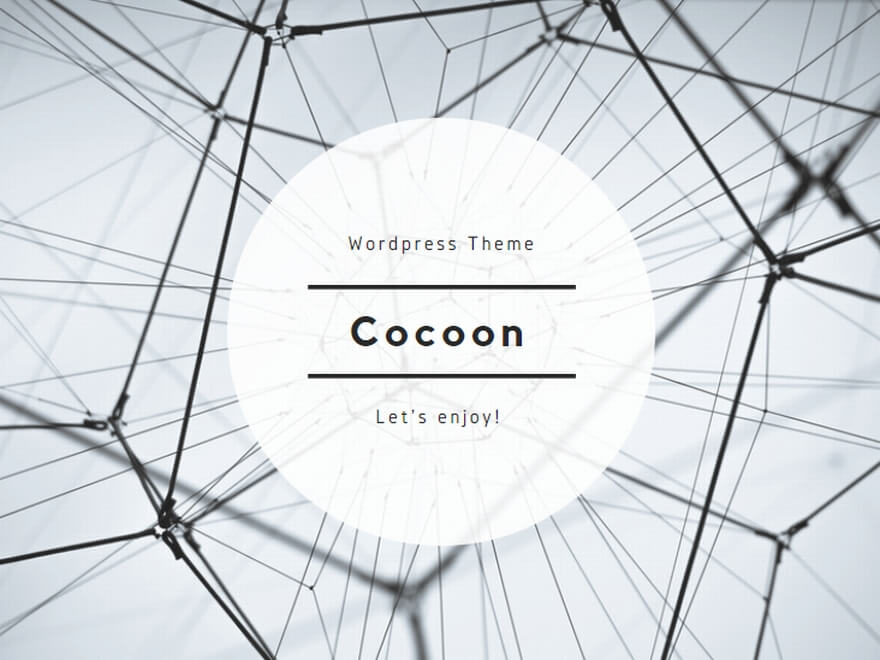
コメント